Как обнулить Samsung SCX 4300: подробная инструкция по обнулению МФУ, пошаговое описание действий с иллюстранциями. Пригодится для тех, кто перезаправляет тонер в принтерах
Теперь поговорим о монохромном принтере Samsung высокой производительности, отлично подходит для использования в коммерческих и малых предприятиях, печатает до 18 страниц формата A4 в минуту, является многофункциональным устройством: обладает функцией печатм, сканирования и копирования. Этот принтер является одним из самых маленьких лазерных МФУ компании Samsung, что очень удобно, так как его можно расположить в любом месте в нашем офисе или рабочем месте. Теперь, как известно, это нормально, что в то время как технологии развиваются так же, как и методы борьбы с заправкой тонера, которые помогают нам немного сэкономить на расходных материалах принтера. В этом аспекте Samsung не отстает от своих конкурентов. В принтеры этой марки также внедряются предохранители, чтобы лазерные картриджи перегорали, как только они заканчиваются. Нам удалось найти счетчик страниц для Samsung SCX 4300, и мы хотим поделиться им с вами. Не забудьте ознакомиться с процедурой перед ее выполнением. Если у вас что-то не получатеся, вы всегда можете связаться с нами через комментарий к этой статье. Если вам нужно связаться с нами , пожалуйста, посетите наш пост Свяжитесь с нами Перед началом обнуления счетчика страниц этого принтера, нужно удалить чип с лазерного картриджа. Он выглядит так, как показано на следующем изображении …
 |
| Чип лазерного картриджа |
После изъятия чипа, вставляем картридж назад в принтер и продолжаем процесс сброса настроек принтера. переводим принтер в режим обслуживания.
Как поставить принтер Samsung в сервисный режим:
Процедура перевода принтера в TECH MODE или сервисный режим.Шаг № 1 Во-первых, нажмите на кнопку МЕНЮ. Это вторая кнопка направо с левой панели. См. изображение ниже …Шаг № 2 Нажмите кнопку STAR. см. изображение ниже …
Шаг № 3 Теперь нажмите кнопку слева, за которой следует клавиша со стрелкой вправо, см. рисунок ниже …
Шаг № 4 Нажмите MENU снова. см. кнопку ниже
Шаг №5 Нажмите кнопку со стрелкой вправо. см. изображение ниже.

| Правый клик на Мой компьютер |
Теперь откройте список папок или Мой компьютер. см. изображение ниже …
| Список папок |
Щелкните правой кнопкой мыши на Локальный диск (C) и выберите опцию Новый — папка. см. изображение
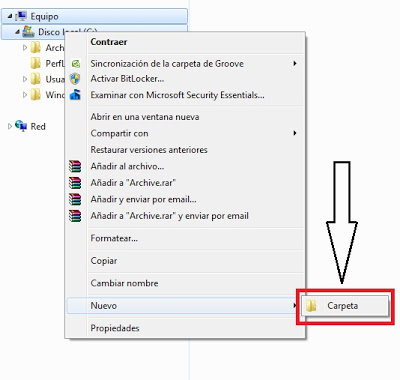 |
| Создать новую папку |
После создания папки, даем ей имя 4300 . Распакуйте документ, представленный ниже в этой папке. Файл для загрузки: чтобы скачать этот файл из Google Docs , нажмите на файл, а затем скачать . Не забудьте, распаковать файл в вышеупомянутой папке. см. изображение
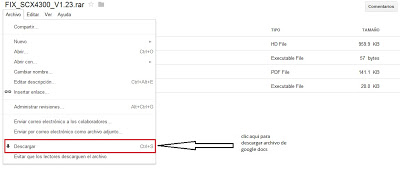 |
| Как скачать этот файл из Google Docs |
Шаг № 6 Теперь из окна MS-DOS в Windows, войдите в папку C: > 4300 . В случае, если вы не знаете , как открыть окно MS-DOS в Windows 7 , выполните следующие действия . Откройте меню СТАРТ в Windows. См. изображение ниже … В поиске напишите Выполнить.
После нажатия на этой кнопке, откроется позобное окно. см. рисунок …
| Окно Выполнить |
В этом окне нужно написать CMD и нажать ОК, откроется MS-DOS , где заходим в C: > 4300 и запускаем некоторые из файлов, которые вы загрузили в архиве. см. рисунок ниже с открытым окном MS-DOS.
| окно MS-DOS |
Теперьперейдем в папку C: > 4300 с MS-DOS и запустим следующий файл :» Fix4300.exe SCX4300_V1.13_Fact_romdl.hd « С помощью этого действия создается файл:» FIX_SCX4300_V1.13_Fact_romdl.hd « После того, как генерируется этот файл, выполняем команду:» Usbprns2.exe FIX_scx4300_v1.13_fact_romdl.hd « ——- В нашем мониторе компьютера появится процесс в развитии, а на дисплее принтера отобразится статус загрузки “Downloading”. Благодаря всем этим действиям принтер будет восстановлен, но мы должны вновь войти в сервисный режим, чтобы закончить процесс сброса счетчика страниц принтера.
Войти в сервисный режим принтера :
Нажимаем MENU, затем переходим к DATA SETUP- CLEAR COUNTERS — CLEAR ALL CNT — TOTAL PAGE CNT – OK. Эта процедура позволит нам напечатать около 30000 страниц. Вас также может заинтересовать руководство к пользованию принтера Samsung SCX 4300
Когда краска в лазерных картриджах Samsung подходит к концу, перед пользователями стоит вопрос: купить новый или заправить старый расходник совместимым тонером. Очевидно, что многие выбирают второй вариант, благодаря которому удается экономить тысячи рублей на содержании оргтехники.
Но большинство картриджей Samsung недостаточно просто заправить тонером, чтобы восстановить работу принтера. Установленная защитная микросхема ведет подсчет отпечатков, а не краски. Поэтому само устройство не распознает ваши манипуляции, ориентируясь исключительно на показания чипа.
Решить эту проблему можно с помощью обнуления счетчика одним из способов:
- перепрограммировать чип, используя программатор;
- заменить чип на новый;
- прошить принтер.
Программирование чипа
Работа с программатором не так страшна, как может показаться на первый взгляд. Устройство представляет собой небольшой блок, от которого торчат провода с контактами. Новые модели обустроены уже специальными фиксаторами.
В любом случае, ваша задача – совершить монтаж чипа и правильно расположить контактные крепления, а все остальные операции произвести в соответствии с инструкцией производителя.
Проще некуда? Это не совсем так! Проблема программаторов обусловлена не сложностью их эксплуатации, а поиском совместимого аппарата.
Стоимость программаторов для чипов от картриджей Samsung отличается разительным образом: в среднем от 1 000 до 5 000 рублей.
Если есть такая возможность, попросите продавца на практике проверить совместимость программатора перед покупкой, чтобы не выбрасывать деньги на ветер или не иметь проблем с возвратом товара.
Читайте также: Как пользоваться программатором CH341A?
Замена чипа на картриджах Samsung
Самый простой способ обнулить счетчик – заменить старый чип на новый. Такая затея обойдется, как правило, в несколько сотен рублей, что значительно удорожит обслуживание картриджа. Однако это по-прежнему намного дешевле покупки нового расходника.
Прошивка принтеров Samsung
Прошив принтер Samsung единожды, в будущем у вас больше не появится проблем со сбросом счетчиков. Никаких чипов и программаторов не потребуется, а картриджи можно будет использовать даже неоригинальные.
На заметку! Настоятельно не рекомендуем прошивать принтеры неопытным пользователям. Малейший сбой в процессе переустановки программного обеспечения может привести к необратимым последствиям, поэтому лучше заручиться поддержкой профессионалов.
Модифицированные прошивки распространяются не бесплатно. Стоят от 500 рублей и выше. Одна из самых популярных профильных утилит – приложение OnLineFIX.
Чтобы запустить обновление ПО, потребуется распечатать конфигурационную информацию (на примере принтера Samsung M2070):
- System Firmware Version (Меню – Настройки системы – Отчет – Конфигурация);
- Serial No. Crum-xxxxxxxxxxx (Меню – Настройки системы – Отчет – Расходные материалы).
Видео-инструкция по прошивке Samsung Xpress M2070
Возникли проблемы с лазерной оргтехникой Samsung? Нужна замена чипа или прошивка принтера, чтобы сбросить счетчик отпечатков? Сервисный центр МосТонер – бесплатный выезд мастера в пределах МКАД!
- Рубрики
- Оргтехника
- Подробности
- Оргтехника
Данная инструкция по сбросу ошибки «Нет тонера, замените картридж» на мфу Samsung SCX-4300 подходит только для уже прошитых аппаратов.
На картридже стоит чип, при достижении определенного числа страниц, который блокируют работу принтера. Прошивка аппарата Samsung SCX-4300 позволяет отключить эту проверку чипа на картридже, количество отпечатанных страниц. Но, тем не менее, на каком-то моменте происходит блокировка принтера и выходит ошибка «Нет тонера, замените картридж».
Если ошибка вышла уже на прошитом аппарате, то ничего прошивать и нести в сервис не нужно. Сбрасывается ошибка достаточно просто и своими руками. Это может сделать любой пользователь. Все делается через меню принтера, сбрасываются настройки самого аппарата и мфу продолжает печатать после этого.
Инструкция:
- Включаем мфу и ждем пока он прогреется и выйдет ошибка.
- Нажимаем на кнопку «Меню» 10 раз, пока на экране не появится строчка «Обслуживание».
- Нажимаем «ОК».
- Заходим в меню «Обслуживание», нажимая кнопку «В право», доходим до строчки «Сброс настроек».
- Нажимаем «ОК».
- Выбираем пункт меню «Все настройки».
- Нажимаем «ОК».
- Нажимая на клавишу «Назад», выходим на «Обычное/Рабочее» состояние аппарата.
После всех манипуляций, на экране должно быть: «100% Готов».
Для надежности еще раз перезапускаем принтер и можно печатать.
Всем удачи!
</ol>
Добавить комментарий
Используемые источники:
- https://www.ru.rellenadodecartuchos.com/2014/01/kak-obnulit-samsung-scx-4300.html
- https://moscowtoner.ru/kak-obnulit-schetchiki-na-lazernyx-kartridzhax-samsung/
- https://alexfine.ru/rubriki/orgtekhnika/60-samsung-scx-4300-sbros-oshibki-net-tonera-posle-proshivki-mfu
 Как обнулить принтер Samsung SCX-3200, SCX-3205, SCX-3207
Как обнулить принтер Samsung SCX-3200, SCX-3205, SCX-3207 Драйвер для Samsung SCX-3205
Драйвер для Samsung SCX-3205

 5 методов как узнать ip адрес вашего принтера
5 методов как узнать ip адрес вашего принтера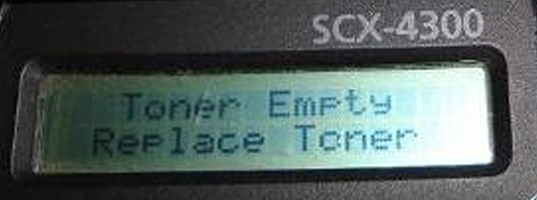


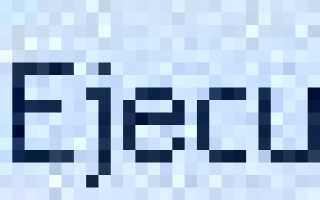

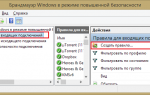 Как настроить стандартный TCP/IP принтер на Windows 8/8.1?
Как настроить стандартный TCP/IP принтер на Windows 8/8.1?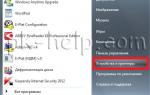 Как установить принтер на компьютер с OS Windows 7?
Как установить принтер на компьютер с OS Windows 7? Обзор струйного МФУ Canon PIXMA MG3640: характеристики, замена картриджей и отзывы покупателей
Обзор струйного МФУ Canon PIXMA MG3640: характеристики, замена картриджей и отзывы покупателей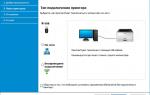 Основные операции печати, Настройка режима эко в драйвере
Основные операции печати, Настройка режима эко в драйвере